神奇全能数据恢复软件新版下载地址直达

神奇全能数据恢复软件是一款专门用于电脑文件数据的恢复工具,现在大家都是经常使用电脑进行办公和娱乐,所以电脑里会积累很多重要文件数据,当这些数据在不小心丢失时,就可以使用这款软件进行快速恢复了。
软件介绍
神奇全能数据恢复是一款可以将受损文件修复和恢复丢失文件的工具,可以没有任何损失的安全、快速、高效恢复数据。普通的数据恢复软件现在是满天飞了,功能大同小异使用电脑经常会有一些误删的文件,好在有很多的数据恢复软件,普通的数据恢复软件功能都大同小异,而这款神奇全能数据恢复软件功能是不是如其名一样神奇呢?反正看功能还是挺牛X的,不用安装注册,下载就能直接使用,快速高效安全是它的大特点。
软件说明
神奇全能数据恢复有个特殊的功能“镜像恢复”,普通的数据恢复软件可是没有此功能的,对于比较特殊的情况(介质有损坏),此功能可是很有用的。
数据恢复怕的就是二次重写或者二次损坏,对介质减少操作可以尽可能的保留原始数据。
“镜像恢复”功能可以把恢复介质完整的克隆一份,恢复数据的时候对克隆镜像进行读取操作,就算镜像损坏了,原介质还是原样。
咱们来制作一个“镜像”看看,选择软件启动界面的“创建镜像”,打开镜像制作窗口,选择需要恢复的介质,这里我就选择“C盘”吧,点击窗口右下角的“创建镜像”进行保存就可以了,注意保存镜像的磁盘可用空间要大于需要恢复那个磁盘的空间,不然镜像是保存不了的,你的C盘如果是50G,那就要保证镜像存放位置有大于50G的可用空间才行。
如果磁盘容量比较大的话,可能时间会多些,耐心等待一会,镜像制作完成后会有一个提示让你选择是否现在恢复数据,当然选择是了。
软件自动打开“高级扫描”窗口,这里选择下需要恢复的文件类型,正确的选择恢复类型可以提高恢复效率和准确性,当然如果你不知道怎么选就保持默认就行。窗口右边有快速全选反选文件类型。
选好文件类型点击“开始扫描”等待软件扫描完成就可以,会自动弹出扫描出来的可恢复文件,勾选我们要恢复的文件,点击“恢复”就可以了,注意恢复的文件不要放到原需要恢复的介质,比如你要恢复C盘的文件,那恢复后的文件就放到其他盘,别再放到C盘,不然数据重写就可能永远无法恢复了。
“已删除的文件恢复”、“格式化的文件恢复”、“深度文件恢复”这三种功能使用步骤是一样的,只是扫描级别从低到高,级别越高恢复效果越好,速度也越慢。
截图



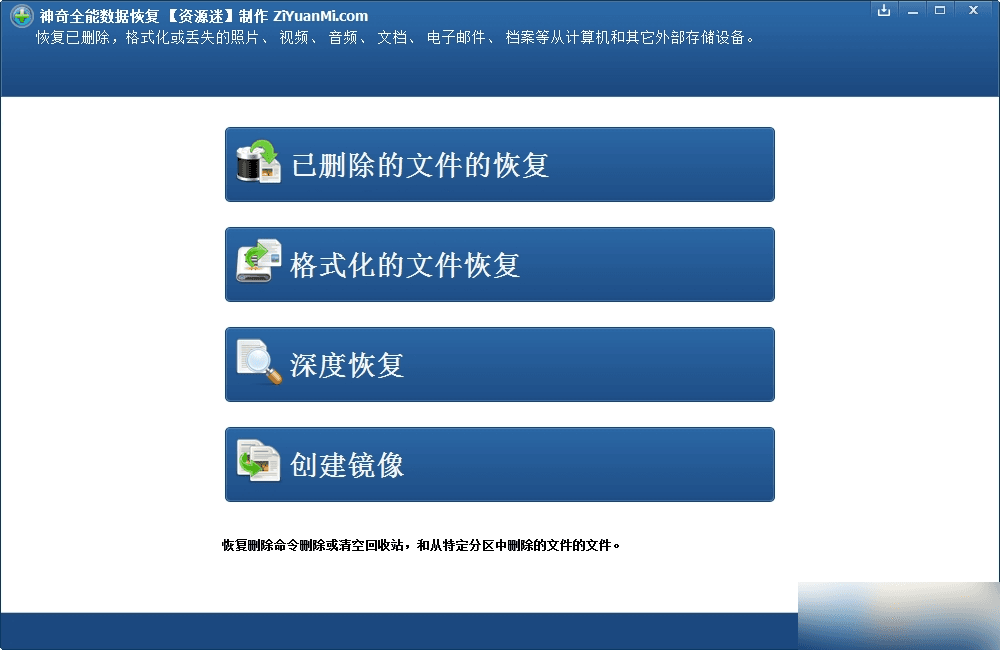
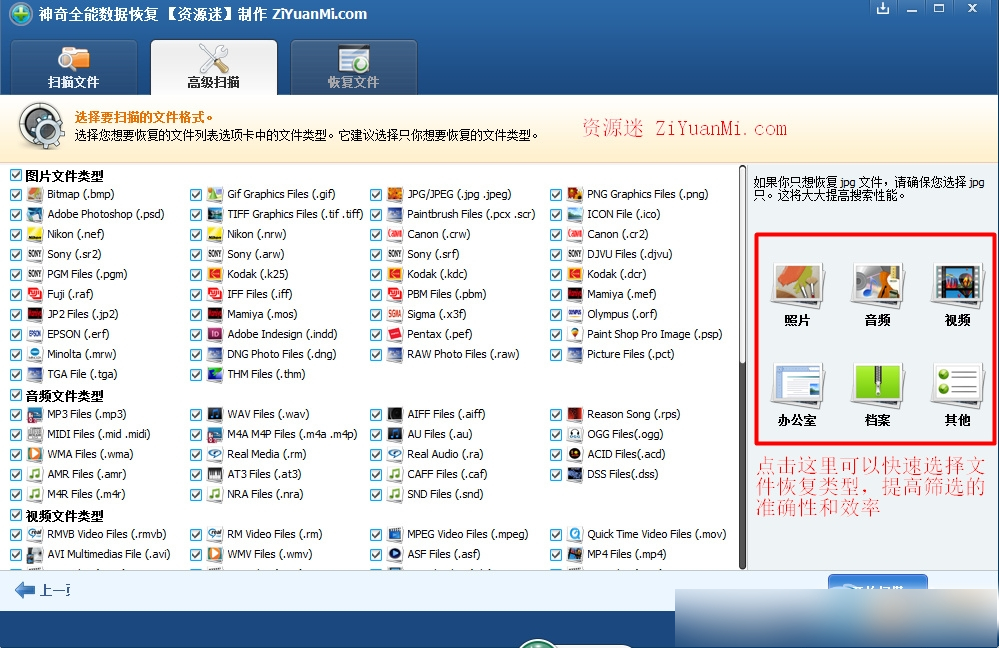

���� ( ���� 0 �˲�������)